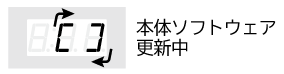専用アプリのバージョン情報に「New」が表示された場合
専用アプリから洗濯機のソフトウェアを更新してください。
- 更新には、10~20分前後かかります。
- 更新中の注意点
- 電源を切らないでください。
- 電源プラグをコンセントから抜かないでください。(故障につながる場合があります)
- 洗濯機の操作はできません。
- 専用アプリの操作はできません。
- 更新ができない状態
- 洗濯機の電源が切れた状態や運転中、予約中は更新できません。
※更新内容によっては、本書に記載の内容と異なる場合があります。
停電などで更新中に電源が切れた場合
- 停電から電源が復旧していることを確認し、電源を入れてください。
- 洗濯機の操作や専用アプリからの操作を行わず、約10秒間お待ちください。
- 更新中の表示にならない場合
- 更新が正常に終了していますので洗濯機をお使いいただけます。
- 自動的に更新中の表示に切り替わった場合
- 更新が終了するまで、電源プラグを抜かずにお待ちください。
洗濯機のソフトウェアを更新する
1.洗濯機の電源を入れる
- ドラム式洗濯乾燥機「カラー液晶」の場合
- ホーム画面のリモート設定用アイコンが、カラー表示されている、または、サポートの設定メニューで、「無線LAN接続」がONになっていることを確認してください。
- ドラム式洗濯乾燥機「カラー液晶」以外/タテ型洗濯乾燥機・洗濯機の場合
- 洗濯機の「無線LAN機能の設定」が「設定あり」に設定されていることを確認してください。
→「無線LAN機能の設定」の方法は、洗濯機に同梱されている取扱説明書を確認してください。※工場出荷時は「設定あり」です。
2.専用アプリでソフトウェアのバージョン情報を確認する
洗濯機の「 」(通信ランプ)が点灯に切り替わってから行ってください。
」(通信ランプ)が点灯に切り替わってから行ってください。
-
 (メニュー)をタップする
(メニュー)をタップする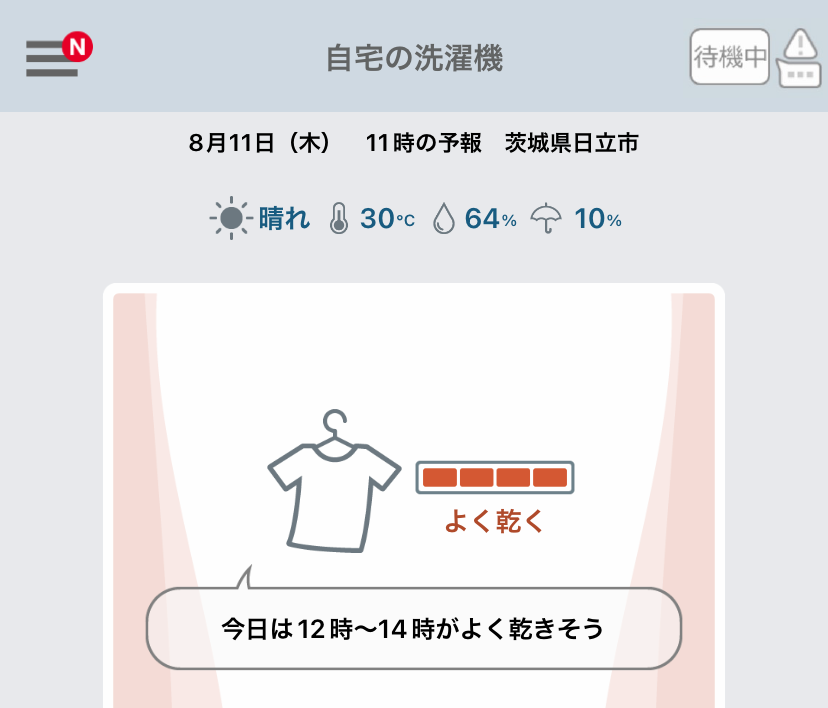
-
「バージョン情報」をタップする
「New」が表示されます。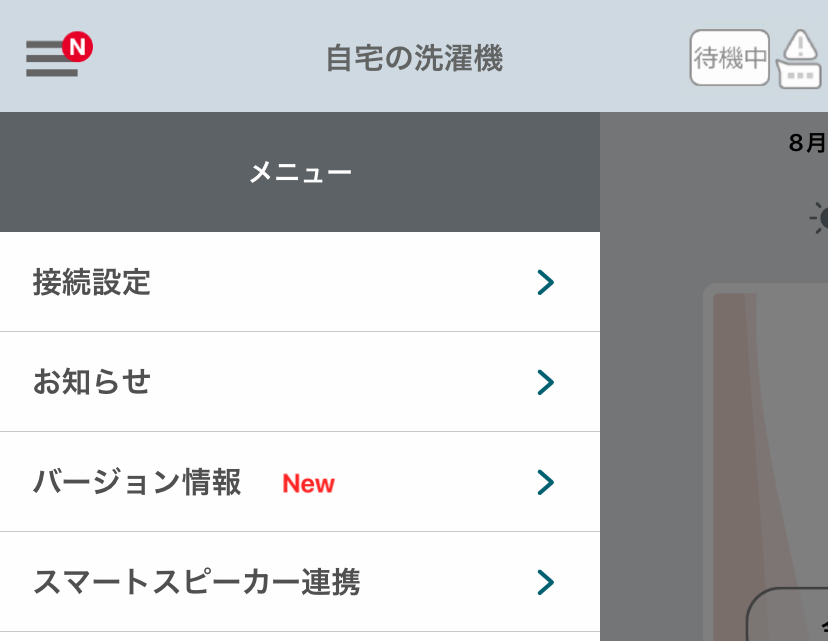
-
「本体のバージョン」をタップする
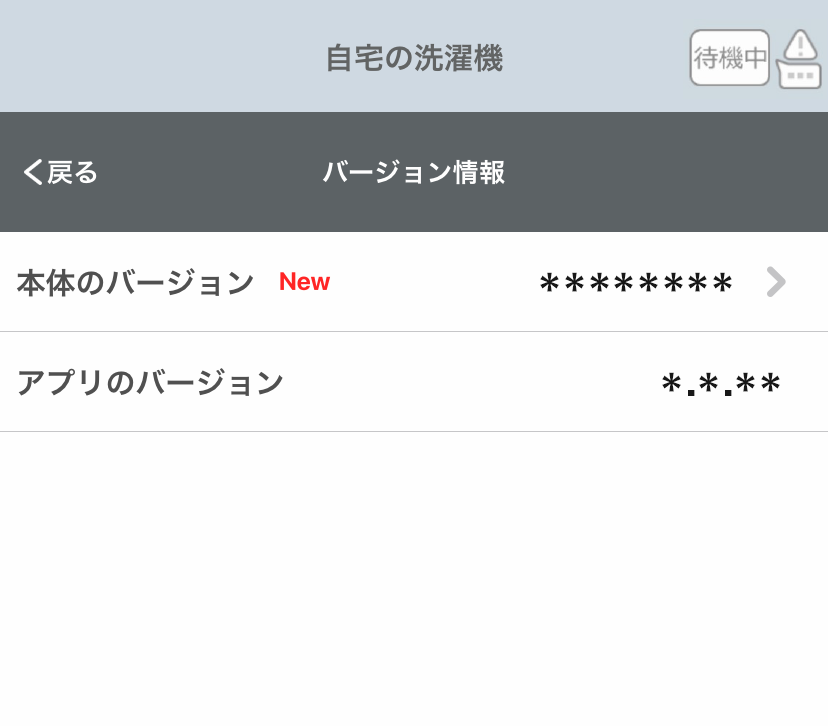
3.「ソフトウェアを更新する」をタップし、更新する
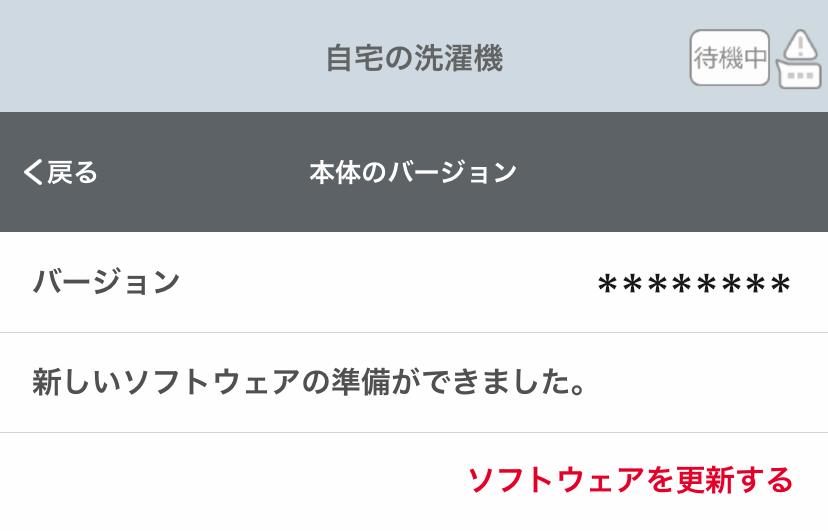
- 「最新のソフトウェアです。」と表示が出る場合は、更新の必要がないことを示しています。
- 更新中の洗濯機の様子
ドラム式洗濯乾燥機「カラー液晶」の場合
- 画面に「本体ソフトウェアの更新中です」と表示されます。
- ソフトウェア更新中は、操作ができません。
ドラム式洗濯乾燥機「カラー液晶」以外/タテ型洗濯乾燥機・洗濯機の場合
- 残時間表示部のバーがクルクル回ります。
- 更新内容によっては、表示が消灯後、再びクルクル回ることがあります。